Miért nem működik mindig a WordPress frissítés
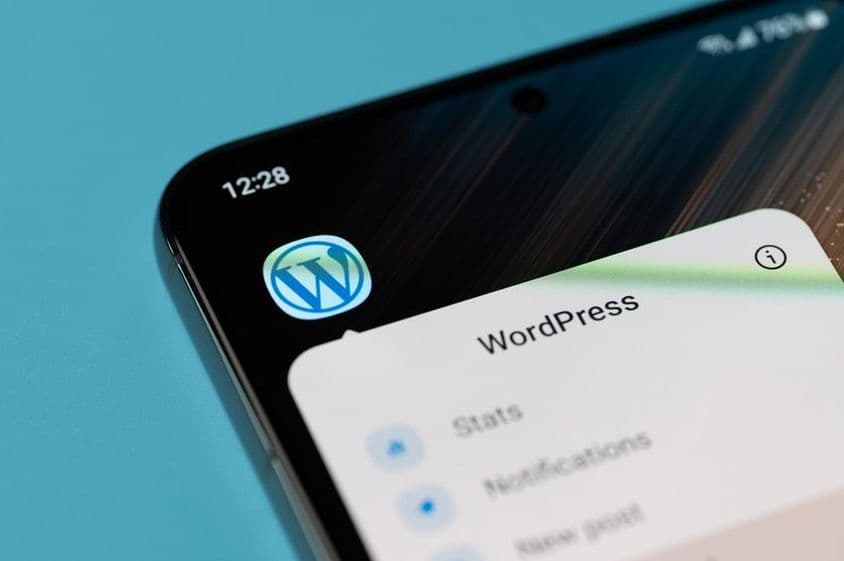
Miért hibázik gyakran a WordPress automatikus frissítés?
A WordPress az egyik legnépszerűbb tartalomkezelő rendszer a világon, amelyet milliók használnak blogok, céges oldalak és webáruházak működtetésére. Az automatikus frissítés funkció célja, hogy biztonságosabbá és naprakésszé tegye ezeket az oldalakat – emberi beavatkozás nélkül. Mégis, sok weboldal-tulajdonos és fejlesztő találkozott már azzal a kellemetlen helyzettel, hogy a frissítés hibával megszakadt, és az oldal „fehér képernyővel” vagy éppen hibaüzenetekkel fogadja a látogatókat. De miért is történik ez ilyen gyakran? Ebben a bejegyzésben a leggyakoribb okokat járjuk körbe, valamint javaslatokat is adunk a megbízhatóbb frissítésekhez.
Hogyan működik a WordPress automatikus frissítése?
A WordPress automatikus frissítései több szinten működhetnek:
Mag verziófrissítés (pl. 6.3.2 → 6.3.3),
Főverzió-frissítés (pl. 6.3 → 6.4),
Bővítmények és sablonok frissítése,
Fordítási fájlok frissítése.
A frissítési folyamat során a rendszer letölti a legújabb csomagot a hivatalos WordPress szerverről, kicsomagolja, lecseréli a fájlokat, majd újraaktiválja az oldalt. Ha minden rendben megy, a felhasználó ebből semmit nem vesz észre. De ha valami hiba csúszik a folyamatba, az oldal akár teljesen elérhetetlenné válhat.
A leggyakoribb hibaforrások
1. Nem kompatibilis bővítmények vagy sablonok
Az automatikus frissítés gyakori áldozatai a nem frissített vagy elhagyott bővítmények és sablonok. Ha egy plugin nem támogatja az új WordPress-verziót, a frissítés után PHP hibák jelenhetnek meg, és akár az admin felület is elérhetetlenné válhat.
Tipp: Használj megbízható fejlesztőktől származó, rendszeresen frissített kiegészítőket.
2. Sikertelen fájlírás vagy jogosultsági hiba
A WordPress-nek írnia kell a saját könyvtáraiba a frissítés során. Ha a szerveren a fájlok vagy könyvtárak jogosultsága nem megfelelő, a frissítés egyszerűen félbeszakadhat. Ez különösen gyakori shared hosting környezetekben vagy nem megfelelően konfigurált VPS-ek esetén.
Megoldás: Ellenőrizd, hogy a wp-content, wp-includes és wp-admin könyvtárak írási joggal rendelkeznek a szerver által futtatott PHP felhasználó számára.
3. Időkorlát vagy memóriakorlát elérése
Ha a szerver alacsony max_execution_time vagy memory_limit beállításokkal fut, előfordulhat, hogy a frissítés egyszerűen nem fejeződik be. Ilyenkor a WordPress „karbantartási módban” marad, ami miatt az oldal ideiglenesen nem elérhető.
Tipp: A php.ini vagy .htaccess fájlban növeld meg az idő- és memóriakorlátokat:
php_value max_execution_time 300 php_value memory_limit 256M
4. FTP kapcsolódási problémák
Egyes tárhelyeken a WordPress nem tudja közvetlenül módosítani a fájlokat, ezért FTP kapcsolatot kér. Ha a beállított adatok hibásak, vagy a kapcsolat lassú, a frissítés megszakadhat.
Megoldás: Használj SFTP-t és ellenőrizd, hogy a wp-config.php fájlban helyesek-e az FTP beállítások.
5. Biztonsági szoftverek, tűzfalak, CDN-ek blokkolják a folyamatot
Olyan fejlettebb védelem, mint a Cloudflare, Wordfence vagy más WAF (Web Application Firewall) blokkolhatja a frissítési kapcsolatokat vagy a fájlmódosítást. Emiatt előfordulhat, hogy a frissítés közben megszakad.
Tipp: Ideiglenesen kapcsold ki ezeket a védelmeket a frissítés idejére – majd aktiváld újra.
Az automatikus frissítés alternatívái
Mivel a fenti hibák könnyen előfordulhatnak, sok szakember inkább kézi frissítést javasol. Az 1b.hu szakértői például egyedi karbantartási szolgáltatásokkal segítik az ügyfeleiket, beleértve a biztonságos frissítéseket, hibák megelőzését és visszaállítási lehetőségeket. Emellett fejlett monitorozással és automatikus backup rendszerrel is biztosítják, hogy egy frissítés se okozzon kiesést az ügyfelek oldalán.
Ha WordPress alapú weboldalad van, különösen akkor, ha üzleti célokat is szolgál, érdemes lehet kiszervezni a technikai karbantartást megbízható szolgáltatónak, például az 1b.hu csapatának.
Hogyan védekezhetsz a hibák ellen?
Készíts biztonsági mentést minden frissítés előtt (adatbázis + fájlok).
Teszteld le az új verziókat staging (teszt) környezetben.
Monitorozd a weboldalt a frissítés után is legalább 1 napig.
Állítsd be az e-mail értesítéseket, hogy értesülj a frissítési folyamat állapotáról.
Használj verziókezelést (pl. Git), ha fejlesztett sablonokat vagy bővítményeket is használsz.
Összefoglalás
Bár a WordPress automatikus frissítési rendszere alapvetően jól működik, a sokféle hosting környezet, bővítmény és konfiguráció miatt mégis gyakran előfordulnak hibák. Ezek komoly működési zavarokat is okozhatnak, ha nem vagyunk felkészültek. A megbízható tárhely szolgáltatás, a rendszeres biztonsági mentés és a hozzáértő technikai háttér (például az 1b.hu szolgáltatásai) kulcsszerepet játszanak abban, hogy weboldalunk friss és stabil maradjon.
Ha nem szeretnél többé váratlan hibákat és kieséseket tapasztalni, fontold meg egy profi technikai partner bevonását – és hagyd, hogy a WordPress frissítések biztonságosan a háttérben történjenek.